网络打印机脱机问题的解决方法(轻松应对网络打印机脱机状态,让打印工作高效进行)
![]() 游客
2024-09-21 12:00
250
游客
2024-09-21 12:00
250
随着科技的发展,网络打印机逐渐取代了传统的有线打印机,成为现代办公环境中不可或缺的设备。然而,有时我们会遇到网络打印机脱机的情况,导致无法正常进行打印工作。为了解决这一问题,本文将介绍一些简单有效的方法,帮助您轻松应对网络打印机脱机状态,确保打印工作高效进行。
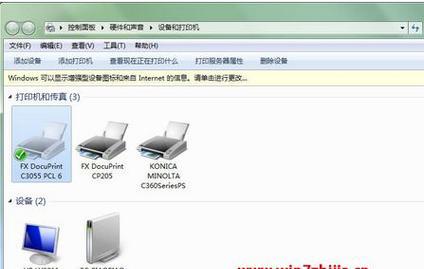
一、检查网络连接是否正常
确保网络打印机与电脑或局域网的连接稳定,检查打印机面板上的网络指示灯是否亮起,如若没有亮起,则可能是网络连接出现了问题。
二、重新启动网络打印机
有时候网络打印机会出现一些小问题导致脱机状态,此时可以尝试重新启动打印机来修复问题。方法是先关闭打印机电源,待几分钟后再重新打开。

三、检查打印机设置
进入电脑的“控制面板”,找到“设备和打印机”选项,右击鼠标点击“查看打印机状态”。在弹出的窗口中,检查打印机是否处于脱机状态,若是则点击“使用在线”将其切换为在线状态。
四、清空打印队列
如果网络打印机脱机是由于打印队列中的文件堆积导致的,可以通过清空打印队列来解决问题。在电脑的“控制面板”中找到“设备和打印机”,右击点击对应的网络打印机,选择“查看打印队列”,然后点击“清空打印队列”。
五、重置网络打印机设置
有时候网络打印机的设置会出现问题,导致脱机状态。可以尝试重置网络打印机的设置,方法是在打印机的面板上找到“设置”选项,然后选择“恢复出厂设置”或“网络设置重置”。

六、更新驱动程序
网络打印机脱机问题有时也可能是由于过时的驱动程序造成的。可以通过更新驱动程序来解决问题。访问打印机厂商的官方网站,下载最新的驱动程序并安装。
七、检查打印机IP地址
确保网络打印机的IP地址与局域网中的IP地址一致,如果不一致则需要进行设置调整。可以通过打印机面板上的菜单选项来查看和修改打印机的IP地址。
八、检查打印机供电
网络打印机脱机问题有时也可能是由于供电问题造成的。检查打印机的电源线是否连接稳固,尝试更换插座或电源线,确保供电正常。
九、检查网络防火墙设置
有时候网络防火墙的设置可能会影响网络打印机的连接,导致脱机状态。可以尝试关闭防火墙或者将网络打印机添加到防火墙的白名单中。
十、重新安装打印机软件
如果以上方法都无效,可以尝试重新安装网络打印机的软件。首先需要卸载原有的打印机驱动程序,然后重新下载并安装最新版本的软件。
十一、重启路由器
有时候路由器出现问题可能导致网络打印机脱机。可以尝试重启路由器来修复问题。先关闭路由器电源,待几分钟后再重新启动。
十二、检查打印机纸张和墨盒
有时候网络打印机脱机是由于纸张用完或者墨盒故障导致的。检查纸张是否充足,墨盒是否正常,及时更换纸张或者墨盒。
十三、检查打印机设置权限
有时候网络打印机脱机是由于打印机设置权限的问题导致的。在电脑的“控制面板”中找到“设备和打印机”,右击点击对应的网络打印机,选择“属性”或“设置”,检查打印机的权限是否正确设置。
十四、联系厂商技术支持
如果以上方法都无效,可以联系网络打印机的厂商技术支持部门,寻求进一步的帮助和解决方案。
网络打印机脱机问题对于正常的办公工作会造成很大的影响,但通过检查网络连接、重新启动打印机、清空打印队列等一系列简单有效的方法,我们可以轻松解决网络打印机脱机问题,保障打印工作的顺利进行。同时,定期维护和更新打印机的软件和驱动程序也是重要的措施,以确保网络打印机的正常运行。
转载请注明来自数科视界,本文标题:《网络打印机脱机问题的解决方法(轻松应对网络打印机脱机状态,让打印工作高效进行)》
标签:网络打印机脱机
- 最近发表
-
- 解决华为云电脑连接网络错误的方法(有效应对华为云电脑连接网络错误的技巧)
- 解决苹果电脑OSStatus错误的有效方法(OSStatus错误解决方案以及常见)
- BIOS设置开机启动顺序的重要性(如何正确设置开机启动顺序以提升系统性能和安全性)
- 探究电脑打印机状态错误的原因及解决方法(解决打印机状态错误的关键是找准问题所在和采取正确的措施)
- 电脑文件格式错误的解决方法(从常见问题到有效解决方案,轻松应对文件格式错误)
- 电脑CPU程序错误及修复方法(深入了解CPU程序错误,解决电脑运行问题)
- 解读苹果电脑错误代码51(探索苹果电脑错误代码51的原因和解决方法)
- 电脑显示严重低电量错误,如何解决?(电池不足,寻找解决办法)
- 电脑蓝屏错误的原因及解决方法(探究电脑蓝屏错误的常见原因与解决方案)
- 解决Oracle虚拟电脑控制台错误的方法(通过“错误代码”解决Oracle虚拟电脑控制台的常见问题)
- 标签列表
- 友情链接
-

